Як зменшити гучність у Zoom, Google Meet і Microsoft Teams

Програми для відеодзвінків стали найважливішою частиною віддаленої роботи та навчання. Досліджуйте, як зменшити гучність у Zoom, Google Meet та Microsoft Teams.
Будучи однією з найпопулярніших соціальних мереж, Instagram пропонує своїм користувачам безліч захоплюючих функцій. Незважаючи на те, що більшість часу він надійний, додаток не ідеальний. Однією з проблем, з якою ви можете зіткнутися, є неможливість оновити канал.
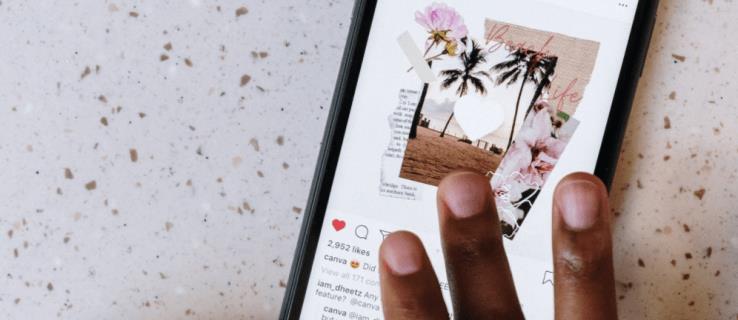
Якщо вам цікаво дізнатися, як вирішити проблему «Не вдалося оновити стрічку» Instagram, ви потрапили в потрібне місце. У цій статті пояснюється, чому це відбувається, і що вам потрібно зробити, щоб ваш Instagram запрацював.
Причини повідомлення Instagram не вдалося оновити стрічку
Повідомлення Instagram «Не вдалося оновити стрічку», ймовірно, є однією з найменш улюблених помилок спільноти. Неможливість переглянути останні публікації та історії може з’явитися раптово, траплятися часто і завжди дратувати. Давайте спочатку обговоримо можливі причини та рішення цієї проблеми.
Ось можливі причини, чому ви не можете оновити свою стрічку Instagram:
Підключення до інтернету
Однією з найпоширеніших причин, чому Instagram не оновлює вашу стрічку, є повільне або «загальмоване» підключення до Інтернету. Оскільки з’єднання недостатньо швидке, Instagram не може завантажити останні фотографії та відео. Це також може статися, якщо з’єднання перевантажене через великий обсяг трафіку, як-от під час великої гри чи напередодні Нового року.
Додаток не оновлено
Якщо ви користуєтеся старішою версією програми Instagram, у вас можуть виникнути численні проблеми з нею, зокрема неможливість завантажувати найновіші публікації.
Сервери Instagram не працюють належним чином
Якщо сервери Instagram не працюють, ви побачите повідомлення «Не вдалося оновити стрічку». Це трапляється нечасто, але коли трапляється, зазвичай швидко вирішується.
Кеш Instagram заповнений
У вас можуть виникнути проблеми з продуктивністю, якщо кеш-файли Instagram заповнені. Ці тимчасові файли зберігаються на вашому пристрої, щоб пришвидшити час завантаження. Але якщо кеш-пам’ять заповнена, програма може працювати несправно.
Неправильний час і дата
Вам може здатися це дивним, але Instagram може не працювати належним чином, якщо на вашому телефоні не встановлено правильний час і дату. Якщо час і дата Instagram не збігаються з вибраними вами, програма може зіткнутися з конфліктними значеннями, що може спричинити проблеми.
Ви були заблоковані
Instagram стежить за поведінкою кожного користувача та може обмежити використання. Це може трапитися з вами, якщо ви зробили недоречні коментарі, а також якщо ваш обліковий запис новий і ви поставили лайки або прокоментували численні публікації за короткий проміжок часу.
Як виправити помилку Instagram не вдалося оновити стрічку
Тепер, коли ми розглянули можливі причини, чому ви не можете оновити свою стрічку Instagram, давайте подивимося на рішення:
Перевірте підключення до Інтернету
Перше, що потрібно зробити, це перевірити підключення до Інтернету. Якщо ви використовуєте Wi-Fi, перевірте, чи достатньо потужний сигнал. Якщо ви використовуєте стільникові дані, переконайтеся, що у вас належний прийом і швидкість. Ми рекомендуємо використовувати Speedtest, щоб перевірити швидкість вашого Інтернету, незалежно від того, використовуєте ви Wi-Fi або стільникову мережу.
Якщо ви зіткнулися з цією проблемою наприкінці місяця, можливо, у вас обмежений обсяг мобільних даних або ваш постачальник гальмує ваше з’єднання. Щоб вирішити цю проблему, зверніться до свого оператора телефонного зв’язку.
Встановити автоматичний час і дату
Як ми вже згадували, якщо час і дата, які ви встановили вручну, не збігаються з фактичними значеннями, у вас виникнуть проблеми з такими програмами, як Instagram. Щоб запобігти цьому, установіть час і дату на телефоні на автоматичні.
Якщо ви користуєтеся пристроєм Android, дотримуйтесь цих інструкцій:
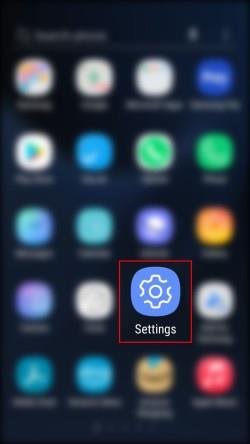
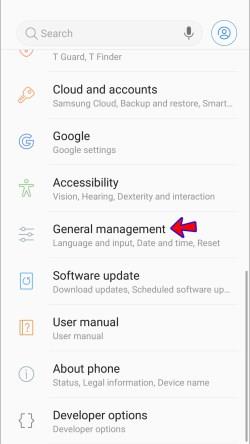
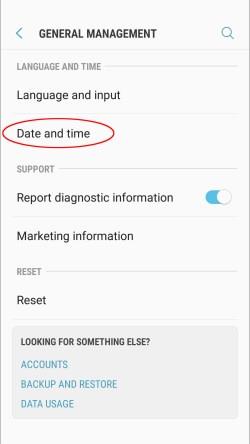
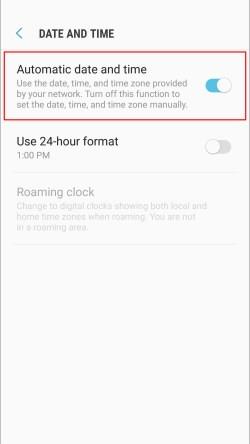
Ці налаштування можуть відрізнятися залежно від вашої версії Android. Якщо ви не бачите загальне керування, у вас буде опція Дата й час у налаштуваннях.
Якщо у вас iPhone, виконайте наведені нижче дії, щоб установити автоматичні час і дату:
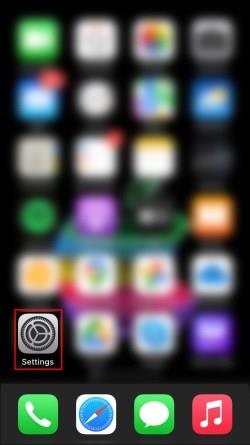
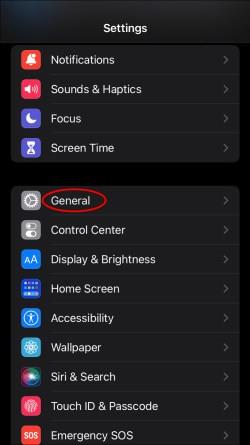
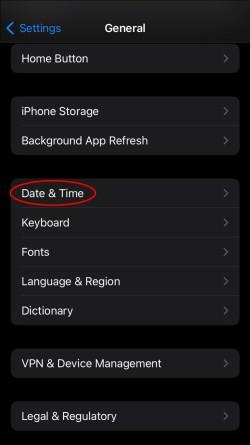
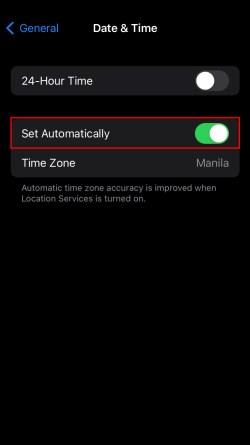
Вийдіть і увійдіть
Одне з можливих рішень, коли ви не можете оновити свою стрічку в Instagram, — це вийти з програми, а потім увійти знову.
Ось як це зробити:


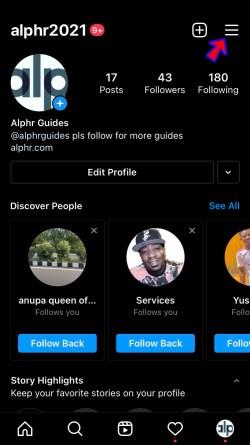

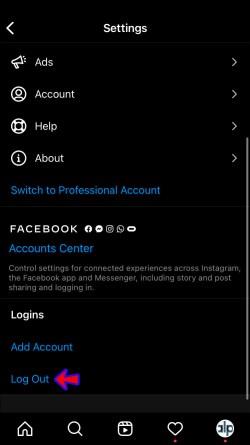
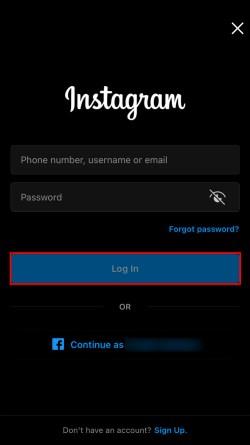
Очистити кеш Instagram
Спробуйте очистити кеш-пам’ять Instagram, щоб підвищити продуктивність програми та вирішити проблеми.
Якщо у вас пристрій Android, дотримуйтеся цих інструкцій:
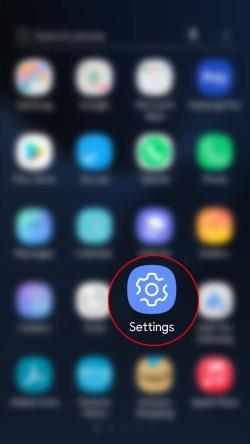
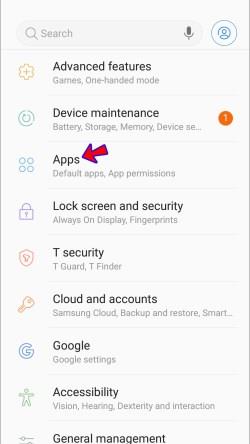
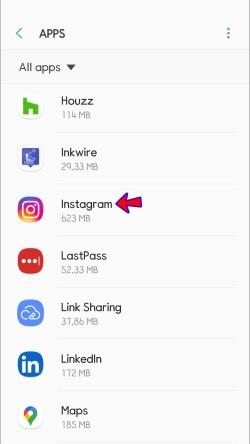
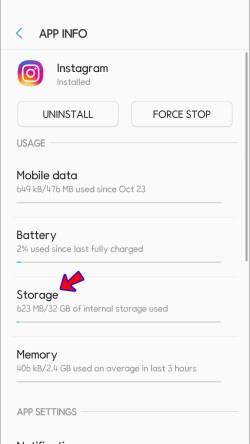
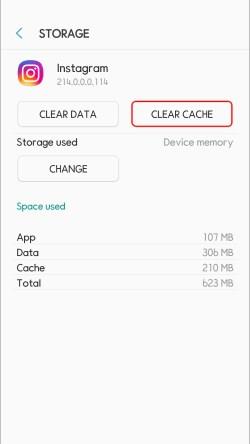
Важливо пам’ятати, що після очищення кешу вам доведеться знову ввійти у свій обліковий запис. Переконайтеся, що ви знаєте своє ім'я користувача та пароль.
Якщо у вас є iPhone, єдиний спосіб очистити кеш Instagram – перевстановити його. Дотримуйтеся вказівок у розділі «Перевстановити програму Instagram» .
Перезапустіть пристрій
Перезавантаження системи може виправити будь-які тимчасові збої та помилки.
Користувачам Android слід утримувати кнопку живлення та натискати опцію «Перезапустити» . Якщо у вас iPhone, утримуйте одну з кнопок гучності та бічну кнопку, доки на екрані не побачите повзунок живлення. Потім перетягніть повзунок, зачекайте приблизно 30 секунд і утримуйте бічну кнопку, щоб знову ввімкнути телефон.
Оновіть додаток Instagram
Щоб забезпечити найкращу продуктивність, потрібно регулярно оновлювати всі програми. У більшості користувачів увімкнено автоматичне оновлення. Але, якщо вам не вистачило пам’яті в якийсь момент, ви могли пропустити оновлення або два. Або у вас може бути вимкнено автоматичне оновлення.
Якщо ви користуєтеся iPhone, ось як перевірити, чи ви використовуєте останню версію програми Instagram:
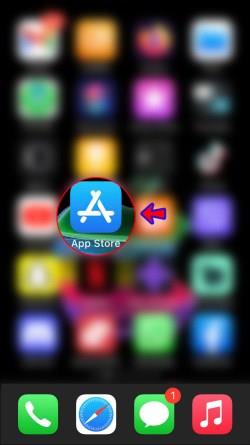
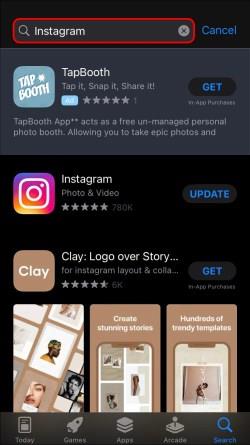
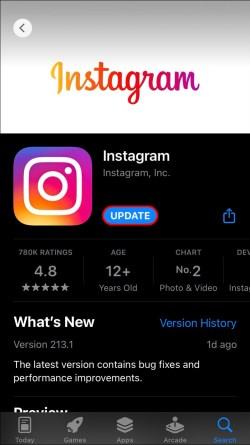
Користувачі Android повинні виконати такі дії, щоб оновити свою програму Instagram:
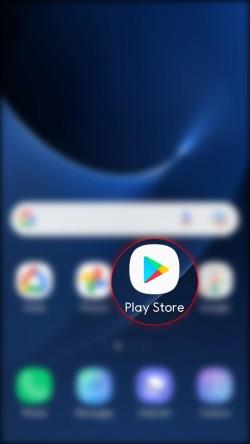
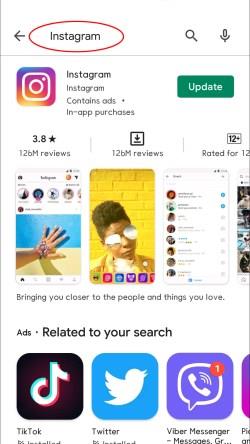
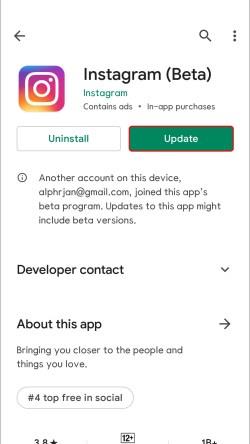
У деяких випадках видалення та повторне встановлення програми Instagram може вирішити проблему.
Користувачам iPhone потрібно виконати ці інструкції, щоб перевстановити Instagram:
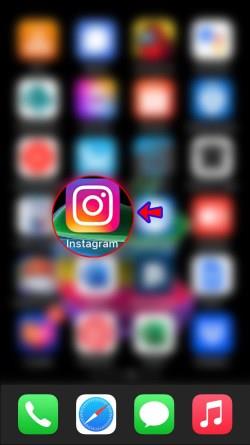
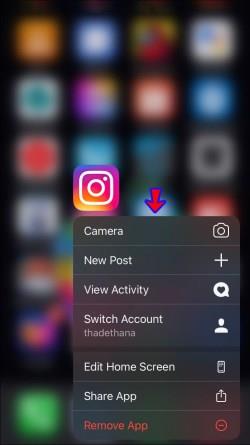
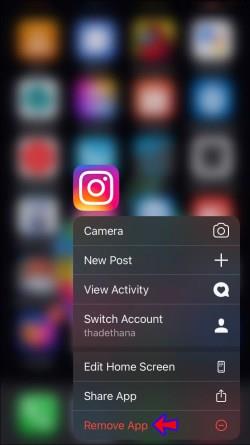
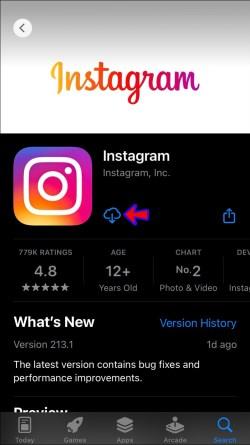
Якщо у вас Android, виконайте наведені нижче дії, щоб перевстановити Instagram:

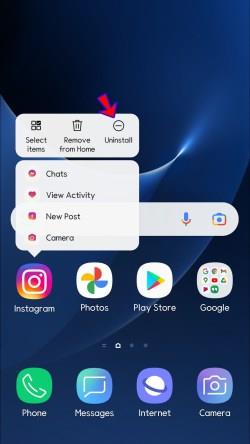
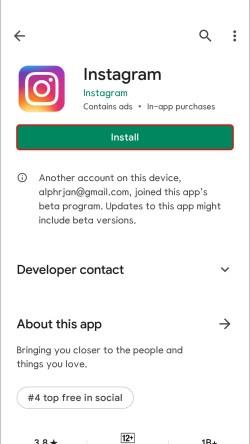
Перевірте сервери Instagram
Сервери Instagram можуть бути перевантажені та тайм-аут. Хоча зазвичай це вирішується за кілька хвилин, ви завжди можете перевірити, чи це причина ваших проблем. Відвідайте такі веб-сайти, як Downdetector , щоб перевірити наявність стрибків у звітах про збої. Якщо сервери Instagram не працюють, вам нічого не залишається, крім як чекати.
Примусово закрийте програму Instagram
Примусово закриваючи або примусово зупиняючи програму, ви закриваєте всі дії, пов’язані з програмою. Дії відрізняються залежно від пристрою Android чи iPhone.
Користувачі Android повинні виконати наведені нижче кроки, щоб примусово зупинити додаток Instagram:

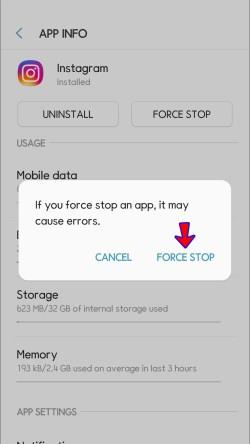
Якщо у вас iPhone, ось як примусово вийти з Instagram:
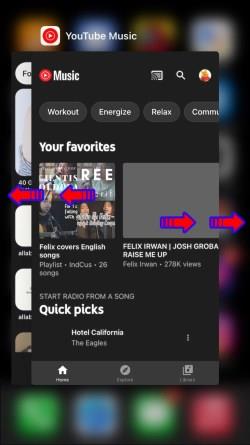
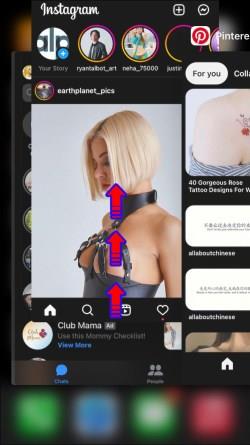
Спробуйте використовувати Instagram на іншому пристрої
Хоча це не рішення, воно може допомогти вам визначити, чи проблема в мережі чи вашому пристрої. Спробуйте увійти у свій обліковий запис Instagram зі свого ноутбука, планшета чи іншого мобільного пристрою в тій же мережі. Якщо ви можете оновити свою стрічку за допомогою іншого пристрою, проблема може бути в програмі вашого телефону або в самому пристрої.
Зверніться до служби підтримки Instagram
Якщо жодне з наведених вище рішень не працює, зверніться до служби підтримки Instagram і попросіть допомоги. Ось як це зробити:



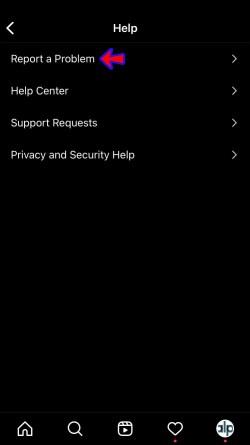
Насолоджуйтесь останніми публікаціями в Instagram
Хоча найпоширенішою причиною повідомлення «Не вдалося оновити стрічку» в Instagram є слабке підключення до Інтернету, за цим може стояти багато інших факторів. Сподіваємось, з нашою допомогою вам вдалося вирішити проблему. Якщо ні, надішліть запит на допомогу в службу підтримки Instagram, і ви швидко повернетеся до останніх публікацій.
Ви коли-небудь стикалися з цією проблемою? Як ви це вирішили? Розкажіть нам у коментарях нижче.
Програми для відеодзвінків стали найважливішою частиною віддаленої роботи та навчання. Досліджуйте, як зменшити гучність у Zoom, Google Meet та Microsoft Teams.
Дізнайтеся, як налаштувати мобільну точку доступу в Windows 10. Цей посібник надає детальне пояснення процесу з урахуванням безпеки та ефективного використання.
Досліджуйте, як налаштувати налаштування конфіденційності в Windows 10 для забезпечення безпеки ваших персональних даних.
Дізнайтеся, як заборонити людям позначати вас у Facebook та захистити свою конфіденційність. Простий покроковий посібник для безпеки у соцмережах.
Пам’ятаєте часи, коли Bluetooth був проблемою? Тепер ви можете ефективно обмінюватися файлами через Windows 10 за допомогою Bluetooth. Дізнайтеся, як це зробити швидко і легко.
Ось посібник про те, як змінити тему, кольори та інші елементи в Windows 11, щоб створити чудовий робочий стіл.
Детальна інструкція про те, як завантажити Google Meet на ваш ПК, Mac або Chromebook для зручного використання.
Детальний огляд процесу налаштування VPN в Windows 10 для безпечного та анонімного Інтернет-серфінгу.
Ось як ви можете отримати максимальну віддачу від Microsoft Rewards для Windows, Xbox, Mobile, покупок і багато іншого.
Оскільки продуктивність і доступність бездротових периферійних пристроїв продовжують зростати, Bluetooth стає все більш поширеною функцією на ПК з Windows. Досліджуйте, як підключити та використовувати Bluetooth.








